Die Listenfunktion ist das perfekte Tool, um Keywords oder Produkte (ASINs) innerhalb von SISTRIX zu sammeln. Nachdem du eine Liste erstellt hast, liefern wir dir aktuelle und hilfreiche Zusatzinformationen direkt aus unserer Datenbank.
Listen erstellen
Methode #1
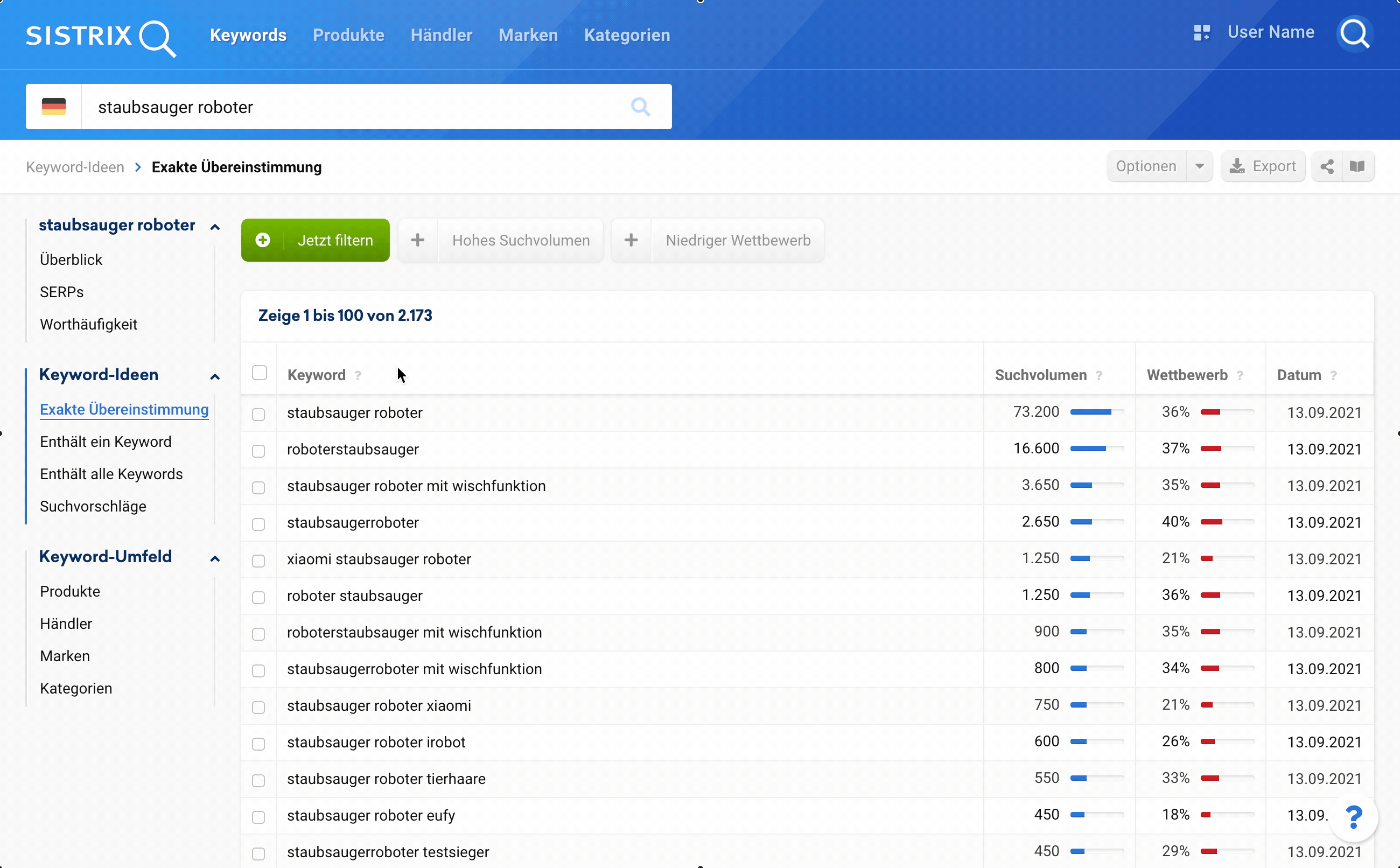
Du kannst in fast allen Bereichen der Toolbox Keywords und Domains zu Listen hinzufügen. Alle Keyword-Tabellen in der Toolbox haben ein kleine Checkbox auf der linken Seite. Setze ein Häkchen bei einem oder mehreren Keywords (oder bei allen), um sie mit einem einfachen Klick zu einer Liste hinzuzufügen.
Daraufhin wird ein Menü geöffnet, in dem du eine neue Liste für das Keyword erstellen oder eine bereits erstellte Liste auswählen kannst. Der Name einer neuen Liste wird automatisch von der Toolbox vorgeschlagen, damit du Zeit sparen kannst.
Methode #2
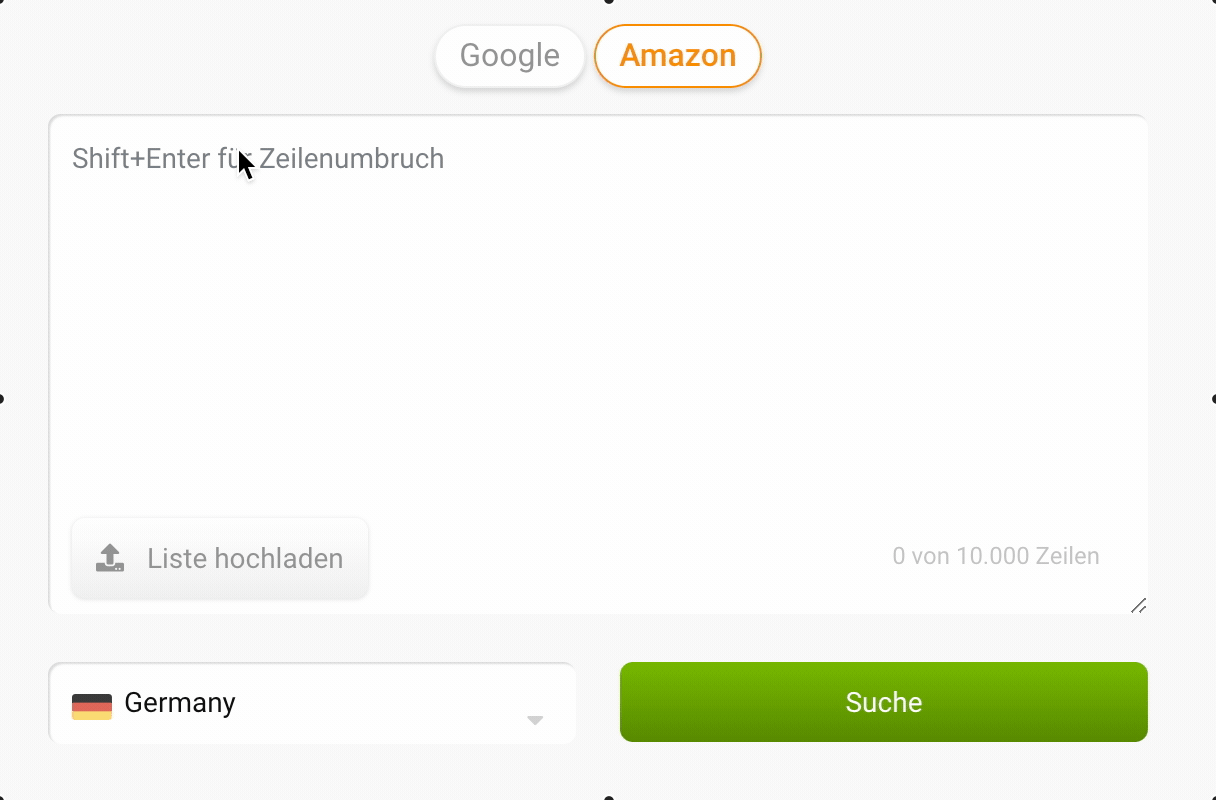
Wenn du dich auf der Keyword-Startseite des Amazon-Moduls befindest, kannst du einfach bis zu 10.000 Keywords kopieren und in das Keyword-Feld einfügen. Wenn du deine Keywords lieber eintippst, hilft dir die Autovervollständigungsfunktion dabei, die erfolgreichsten zu finden, indem sie dir die durchschnittliche Anzahl der Suchanfragen pro Monat anzeigt.
Keyword-Listen
Die Überblicksseite der Amazon-Liste besteht aus verschiedenen Elementen.
Allgemeine Optionen
In der weißen Leiste, die sich zwischen dem Toolbox-Navigationsmenü und den Filtern befindet, findest du vor allem allgemeine Einstellungen für die gesamte Seite:
- SERPs aktualisieren: Klicke auf diesen Button, um die SERP-Daten der Liste zu aktualisieren. Bei größeren Listen zeigen wir den Fortschritt in Prozent oben in der Leiste an.
- Einstellungen: Benenne deine Liste um oder lösche sie.
- Export: Exportiere die Liste als CSV-Datei. Mehr über Exporte und Credits erfährst du hier.
- Shortlink: teile die Seite extern. Die Shortlinks sind für eine begrenzte Anzahl von Tagen aktiv.
Tabelle
Hier findest du die Keywords, aus denen die Liste besteht, und die zugehörigen Daten für diese Keywords. Klicke auf eine Spaltenüberschrift, um nach dieser Spalte zu sortieren, oder füge mit der Funktion „Jetzt filtern“ einen Filter für diese Spalte hinzu.
Für jedes hinzugefügte Keyword zeigen wir dir sein jährliches und monatliches Suchvolumen, das Wettbewerbsniveau und die dazugehörige Länderdatenbank.
Marken
Hier findest du eine sortierte Liste aller Marken, die für die angegebene Keyword-Liste ranken. Diese Auswertung hilft dir, die erfolgreichen Marken für dein Keyword-Cluster zu identifizieren.
Die Spalte Marktanteil enthält zwei Werte. Die erste Zahl gibt an, wie sichtbar die Marke für dieses Keyword-Set ist (in %). Der zweite blaue Balken zeigt an, wie stark die Marke im Vergleich zur stärksten Marke in der Liste ist.
Die Spalten zu den Keywords zeigen, wie viele Rankings jede Marke für die Liste in den Top 10 und Top 100 für die Keyword-Liste hat.
Händler
Hier findest du eine sortierte Liste mit allen Händlern, die für die angegebene Keyword-Liste ranken. Diese Auswertung hilft dir, die erfolgreichen Händler für dein Keyword-Cluster zu identifizieren.
Die Spalte Marktanteil enthält zwei Werte. Die erste Zahl gibt an, wie sichtbar der Händler für dieses Keyword-Set ist (in %). Der zweite blaue Balken zeigt an, wie stark der Händler im Vergleich zum stärksten Händler in der Liste ist.
Die Spalten zu den Keywords zeigen, wie viele Rankings jeder Händler für die Liste in den Top 10 und Top 100 für die Keyword-Liste hat.
Produkt-Listen
Die Produktlisten funktionieren auf die gleiche Weise wie die Keyword-Listen.
Produkte
Hier findest du die Produkte, aus denen die Liste besteht, und die zugehörigen Daten für diese Produkte. Klicke auf eine Spaltenüberschrift, um die Produkte nach dieser Spalte zu sortieren, oder füge mit der Funktion „Jetzt filtern“ einen Filter für diese Spalte hinzu.
Für jedes hinzugefügte Produkt zeigen wir dir die zugehörige Länderdatenbank.
Marken
Hier findest du eine sortierte Liste aller Marken, die für die angegebene Produktliste ranken. Diese Auswertung hilft dir, die erfolgreichen Marken für dein Cluster zu identifizieren.
Die Spalte Marktanteil enthält zwei Werte. Die erste Zahl gibt an, wie sichtbar die Marke für dieses Produkt-Set ist (in %). Der zweite blaue Balken zeigt an, wie stark die Marke im Vergleich zur stärksten Marke in der Liste ist.
Die Produktspalten zeigen, wie viele Produkte jede Marke in der Liste hat.
Händler
Hier findest du eine sortierte Liste mit allen Händlern, die für die angegebene Produktliste ranken. Diese Auswertung hilft dir, die erfolgreichen Händler für dein Cluster zu identifizieren.
Die Spalte Marktanteil enthält zwei Werte. Die erste Zahl gibt an, wie sichtbar der Händler für diese Produktgruppe ist (in %). Der zweite blaue Balken zeigt an, wie stark der Händler im Vergleich zum stärksten Händler in der Liste ist.
Die Produktspalten zeigen an, wie viele Produkte jeder Händler in der Liste hat.